قم بتسجيل الفيديو والصوت وطريقة اللعب وكاميرا الويب لتسجيل اللحظات الثمينة بسهولة.
هل يُمكن تسجيل فيديوهات يوتيوب؟ حلّها بشرح مُفصّل
هل يمكنك تسجيل برامج YouTube TV، ومقاطع الفيديو المباشرة، والأفلام، وألعاب الفيديو، وما إلى ذلك؟ حسنًا، نعم! يدعم YouTube ميزة DVR، مما يتيح لك تسجيل البرامج وتخزينها لمدة 9 أشهر في السحابة. بالمناسبة، يتيح YouTube TV تسجيلك لمدة 9 أشهر فقط. قد يؤدي تجاوز هذه المدة إلى فقدان الوصول إلى تسجيلاتك. لحسن الحظ، يقدم هذا المنشور أربع طرق يمكنك استخدامها لتسجيل البرامج على YouTube TV. ابدأ باستكشافها الآن.
قائمة الدليل
الطريقة الافتراضية لتسجيل العروض على YouTube TV باستخدام ميزة DVR أفضل طريقة لتسجيل YouTube TV على Windows/Mac بجودة عالية الطريقة القياسية لتسجيل برامج YouTube TV باستخدام QuickTime على جهاز Mac كيفية تسجيل برامج YouTube TV باستخدام Bandicam على Windows| أدوات لتسجيل برامج YouTube التلفزيونية | جودة التسجيل | خيارات التحرير | موقع التخزين | القيود |
| 4 برنامج تسجيل الشاشة ايزي سوفت | أعلى جودة تسجيل بدون فقدان. | التشذيب الأساسي وتعليقات الشاشة | التخزين المحلي للجهاز | ترقية مدفوعة الأجر لتجربة الميزات الكاملة |
| مسجل فيديو رقمي على يوتيوب | جودة عالية (بناءً على جودة بث البث) | لا أحد | التخزين السحابي (متاح لمدة تصل إلى 9 أشهر فقط) | يتطلب اشتراكًا نشطًا في YouTube TV |
| وقت سريع | من المعيار إلى الجودة العالية | ميزة القطع الأساسية | التخزين المحلي للجهاز | ميزات محدودة متعلقة بالتسجيل |
| بانديكام | جودة عالية | ميزة القطع الأساسية | التخزين المحلي للجهاز | تضمين علامة مائية على تسجيلاتك في الإصدار المجاني |
الطريقة الافتراضية لتسجيل العروض على YouTube TV باستخدام ميزة DVR
على الرغم من أن الإجابة على سؤال "هل يُمكن تسجيل البرامج على YouTube TV؟" هي أن ميزة DVR المُدمجة في YouTube TV تُحدد سعة تخزين سحابية قدرها 9 أشهر، إلا أنها لا تزال خيارًا رائعًا لتسجيل البرامج على المنصة. لماذا؟ 9 أشهر تُوفر بالفعل وقتًا كافيًا لمشاهدة برامجك المُسجلة. بالإضافة إلى ذلك، إذا فاتتك مشاهدة التسجيلات، فقد تتمكن من العثور على نفس البرامج المُسجلة على منصات مُشاركة الفيديو الأخرى. مع ذلك، فكّر في البديل الآخر أدناه إذا كان هذا يُمثل عيبًا. وإلا، فإليك خطوتان مُختلفتان لتسجيل البرامج المُذاعة والمباشرة على YouTube TV باستخدام ميزة DVR المُدمجة:
الخطوة 1تفضل بزيارة صفحة يوتيوب تي في باستخدام أي متصفح على جهازك. إذا لم تكن قد سجلت دخولك بعد، فانقر على زر "تسجيل الدخول" في الزاوية العلوية اليمنى، ثم اتبع الخطوات التالية.

الخطوة 2بعد ذلك، انقر فوق زر "بحث" مع رمز العدسة المكبرة في الزاوية اليمنى العليا وابحث وحدد العرض الذي ترغب في تسجيله.

الخطوه 3بعد ذلك، انقر على زر "إضافة" الموجود قبل علامة "إضافة إلى المكتبة". بعد ذلك، سيضيف YouTube TV جميع حلقات البرنامج الحالية والمقبلة إلى مكتبتك.

الخطوة 4بمجرد أن تتحول علامة "+" إلى "علامة اختيار"، سيظهر إشعار يُعلمك بأن يوتيوب سيضيف البرنامج إلى مكتبة مسجل الفيديو الرقمي (DVR). الآن، إذا لم تظهر علامة "+"، فقد لا يُسمح لك بتسجيل برنامج يوتيوب.

هل يمكنك الآن تسجيل البث المباشر على يوتيوب تي في؟ حسنًا، إذا كنت ترغب في تسجيل بث مباشر على يوتيوب تي في، فإليك الخطوات البسيطة التي يجب عليك اتباعها:
الخطوة 1انتقل إلى واجهة YouTube TV الرئيسية وانقر على علامة التبويب "مباشر" بعد علامة التبويب "الصفحة الرئيسية". ثم حدد البث المباشر الذي تريد تسجيله باستخدام ميزة DVR وشغّله لبضع ثوانٍ. بعد ذلك، أوقف البث المباشر مؤقتًا بالنقر عليه.

الخطوة 2بعد ذلك، انقر على رمز "+" أسفل عنوان البرنامج لبدء التسجيل. بعد ذلك، يمكنك تشغيل البث المباشر مرة أخرى. هذا كل شيء! يمكنك العثور على جميع برامجك المسجلة بالنقر على تبويب "المكتبة" في الواجهة الرئيسية لتطبيق YouTube TV.

أفضل طريقة لتسجيل YouTube TV على Windows/Mac بجودة عالية
بصرف النظر عن ميزة DVR في YouTube TV، فإن الأداة التي يمكنها الإجابة بنعم على السؤال "هل يمكنك تسجيل برامج YouTube TV والبث المباشر والألعاب وما إلى ذلك؟" هي الأداة الاحترافية 4 برنامج تسجيل الشاشة ايزي سوفتتتيح لك هذه الأداة المتوافقة مع أنظمة Windows وMac تسجيل جميع برامج YouTube TV والعروض المباشرة ومقاطع اللعب والمزيد. تتيح لك هذه الأداة تسجيلها بسهولة في مناطق مختلفة، مثل ملء الشاشة أو نافذة نشطة أو منطقة شاشة محددة. بالإضافة إلى ذلك، يمكنها تسجيل برامج YouTube TV بجودة عالية أو بدون فقدان. مع ذلك، يمكنك مشاهدة البرامج المسجلة بتجربة تشغيل رائعة. علاوة على ذلك، تدعم أيضًا ميزة جدولة المهام التي تتيح لك تحديد جدول لبدء التسجيل أو إيقافه. هذه ميزة ممتازة لتسجيل برامج YouTube TV القادمة، لأنها لا تتطلب وجودك لتسجيل البرنامج يدويًا في جدول بثه! علاوة على ذلك، بفضل واجهة هذه الأداة البديهية وسهولة بدء التسجيل، يمكنك تسجيل برامج YouTube TV بسرعة وكفاءة! الآن، هذه مجرد لمحة عن إمكانيات هذه الأداة القوية. لاكتشاف المزيد، استكشف القائمة أدناه.

مزود بمفاتيح سريعة لبدء التسجيل وإيقافه مؤقتًا وإيقافه والتقاط لقطات شاشة بسرعة.
يدعم الإعدادات القابلة للتخصيص لتعيين معدل إطارات مخرجات التسجيل والجودة.
يمكنك تسجيل عرض YouTube وكاميرا الويب والصوت على الميكروفون في نفس الوقت.
يتيح لك تصدير التسجيلات إلى تنسيقات فيديو متعددة، بما في ذلك MP4، وMOV، وWebM، وما إلى ذلك.
100% آمن
100% آمن
الخطوة 1تحميل 4 برنامج تسجيل الشاشة ايزي سوفت نزّل الأداة من موقعها الرسمي، ثم ثبّتها. بعد ذلك، افتح برنامج YouTube TV الذي ترغب بتسجيله، وشغّل الأداة المُثبّتة. بعد ذلك، انقر على "مسجّل الفيديو" في الواجهة الرئيسية للأداة.

الخطوة 2بعد ذلك، انقر على زر "كامل" لتسجيل برنامج YouTube TV بملء الشاشة. أو انقر على "مخصص" واختر دقة معينة من القائمة. مهما كان خيارك، يمكنك تعديل حدود الشاشة بحرية لتسجيل المنطقة التي ترغب في تصويرها.

الخطوه 3بعد ذلك، شغّل "صوت النظام" لالتقاط صوت برنامج يوتيوب. يمكنك أيضًا تشغيل "كاميرا الويب" و"الميكروفون" إذا كنت ترغب في تسجيل البرنامج بصوتك ووجهك.
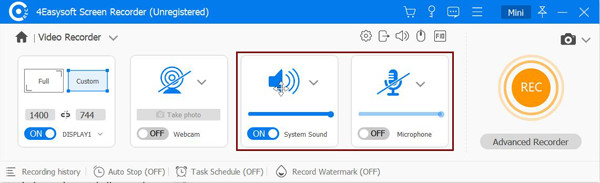
الخطوة 4بعد الانتهاء من الإعدادات، انقر على زر "تسجيل" لبدء التسجيل. ثم، في نافذة الأدوات المنبثقة، يمكنك استخدام الخيارات التالية لإضافة الأشكال والتعليقات التوضيحية والخطوط. التقط لقطة شاشة من برنامج YouTube TV أثناء التسجيل.

الخطوة 5بعد الانتهاء من التسجيل، انقر على أيقونة "إيقاف" لإنهاء التسجيل. يمكنك حذف الأجزاء غير المرغوب فيها من بداية ونهاية تسجيل YouTube TV في قسم المعاينة. وأخيرًا، انقر على "حفظ" لتصدير تسجيل برنامج YouTube TV.

الطريقة القياسية لتسجيل برامج YouTube TV باستخدام QuickTime على جهاز Mac
إذا كنت تستخدم جهاز ماك، فلن تحتاج إلى تثبيت أداة خارجية لتسجيل البرامج على يوتيوب تي في فقط، إذ يمكنك استخدام كويك تايم كإجابة على سؤال "هل يمكنني تسجيل البرامج على يوتيوب تي في؟". كويك تايم هو تطبيق فيديو مدمج لمستخدمي ماك، ويعمل أيضًا كمسجل شاشة بسيط. وهو خيار ممتاز لتسجيل برامج يوتيوب تي في، والبث المباشر، والألعاب، وغيرها من البرامج. وينطبق الأمر نفسه على الخيارات السابقة؛ إذ يتيح لك كويك تايم تسجيل برامج يوتيوب تي في بسهولة وسرعة. بفضل عملية تسجيل الشاشة سهلة التشغيل. على الرغم من افتقار كويك تايم للميزات المتقدمة، إلا أنه يدعم خيارات قص التسجيلات لإزالة الأجزاء غير المرغوب فيها. الآن، إذا كنت ترغب في تجربة كويك تايم لتسجيل برامج يوتيوب تي في، والبث المباشر، والألعاب، والأحداث الرياضية، وما إلى ذلك، فإليك الخطوات التي يجب عليك اتباعها:
الخطوة 1شغّل برنامج QuickTime على جهاز ماك، وانقر على تبويب "ملف". ثم اختر "تسجيل شاشة جديد" من القائمة. ثم انقر على زر "تسجيل" وانقر على أي مكان على الشاشة لالتقاط كامل مساحة الشاشة. أو اسحب لتحديد موقع، ثم انقر على "بدء التسجيل".
الخطوة 2بعد الانتهاء من التسجيل، انقر على زر "إيقاف" في شريط القوائم. سيفتح QuickTime التسجيل تلقائيًا. يمكنك تشغيله أو تعديله أو مشاركته مع منصات أخرى.

كيفية تسجيل برامج YouTube TV باستخدام Bandicam على Windows
الخيار الأخير الذي يُجيب على سؤال "هل يُمكن تسجيل YouTube TV؟" هو Bandicam. تُمكّنك هذه الأداة متعددة الاستخدامات لتسجيل الشاشة من تصوير برامج YouTube TV. تتميز بتصميمها خفيف الوزن، وإعدادات التسجيل القابلة للتخصيص، واختيار منطقة التقاط الشاشة، وخيارات الرسم الفوري. كما تدعم Bandicam تنسيقات إخراج متعددة لتصدير تسجيلات برامج YouTube TV، وهو أمر ممتاز إذا كنت تبحث عن أداة تُلبي احتياجاتك من المشاركة والحفظ المرنة. مع ذلك، إذا كنت تخطط لاستخدام الإصدار المجاني من Bandicam، فتوقع أن تكون تسجيلاتك مُرفقة بعلامات مائية. أما إذا كنت لا تزال ترغب في تجربة هذا الإصدار، فإليك الخطوات البسيطة لتسجيل برامج YouTube TV، والبث المباشر، والألعاب، وما إلى ذلك، باستخدام Bandicam:
الخطوة 1نزّل برنامج Bandicam وثبّته على جهاز الكمبيوتر الذي يعمل بنظام ويندوز. بعد ذلك، انتقل إلى YouTube TV وافتح البرنامج الذي ترغب بتسجيله. ثم، من خلال الأداة، اختر "وضع تسجيل الشاشة" وانقر على أيقونة "الشاشة المستطيلة" لاختيار منطقة للتسجيل.
الخطوة 2بعد ذلك، شغّل برنامج YouTube TV وانقر على زر "REC" ذي أيقونة "الدائرة الحمراء" لبدء التسجيل. بعد انتهاء البرنامج، انقر على زر "إيقاف"، وسيتم حفظ التسجيلات تلقائيًا في المجلد الذي حددته.

خاتمة
إذن، الإجابة على سؤال "هل يمكنك تسجيل برامج يوتيوب تي في، والبث المباشر، والمباريات، وغيرها؟" هي نعم، يمكنك تسجيل برامج متنوعة على يوتيوب تي في. وهذا ممكن بفضل ميزة DVR المدمجة في يوتيوب تي في والأدوات المذكورة سابقًا. الآن، على الرغم من أن جميعها قادرة على مساعدتك في تسجيل البرامج على يوتيوب تي في، إلا أن المحترفين فقط هم من يمكنهم ذلك. 4 برنامج تسجيل الشاشة ايزي سوفت توفر لك هذه الأداة أفضل تجربة تسجيل وأكثرها فعالية! فماذا تنتظر؟ تفضل بزيارة الموقع الرسمي لهذه الأداة لتنزيلها واستخدامها اليوم.
100% آمن
100% آمن


